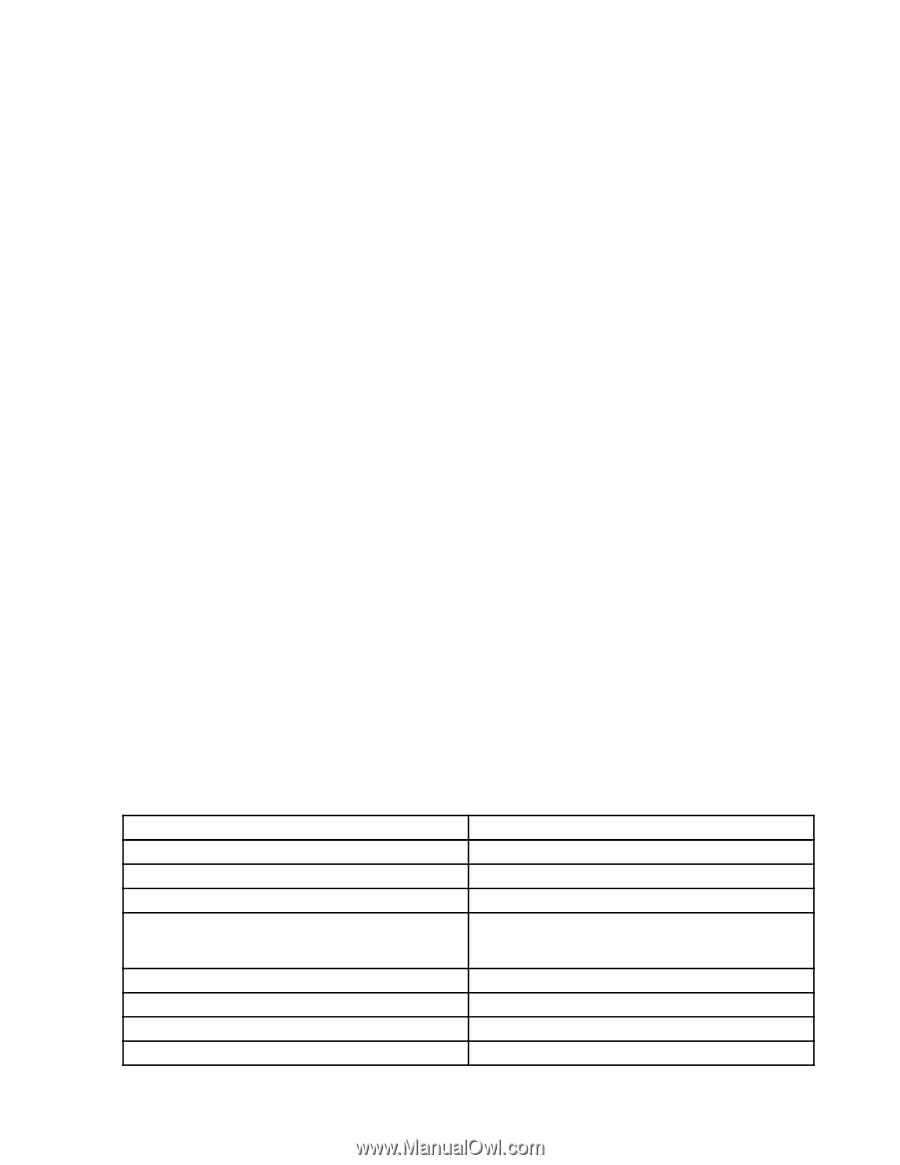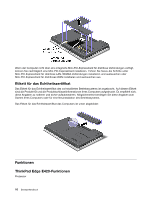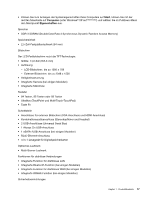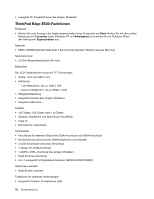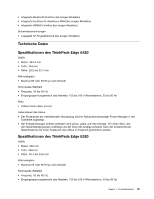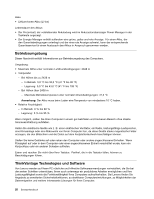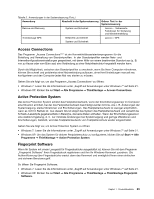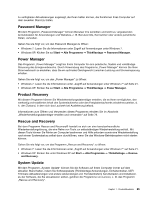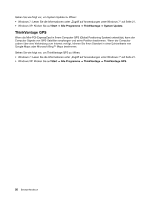Lenovo ThinkPad Edge E420 (German) User Guide - Page 41
Zugriff auf Anwendungen unter Windows 7
 |
View all Lenovo ThinkPad Edge E420 manuals
Add to My Manuals
Save this manual to your list of manuals |
Page 41 highlights
Die folgenden Abschnitte enthalten Informationen zu ThinkVantage® Technologies und anderen interessanten Angeboten von Lenovo. • „Zugriff auf Anwendungen unter Windows 7" auf Seite 21 • „Access Connections" auf Seite 23 • „Active Protection System" auf Seite 23 • „Fingerprint Software" auf Seite 23 • „Lenovo Solutions Center" auf Seite 24 • „Lenovo ThinkVantage Tools" auf Seite 24 • „Lenovo ThinkVantage Toolbox" auf Seite 24 • „Message Center Plus" auf Seite 24 • „Password Manager" auf Seite 25 • „Power Manager" auf Seite 25 • „Product Recovery" auf Seite 25 • „Rescue and Recovery" auf Seite 25 • „System Update" auf Seite 25 • „ThinkVantage GPS" auf Seite 26 Anmerkung: Weitere Informationen zu ThinkVantage Technologies und anderen interessanten Angeboten von Lenovo finden Sie unter: http://www.lenovo.com/support Zugriff auf Anwendungen unter Windows 7 Wenn Sie das Betriebssystem Windows 7 verwenden, können Sie mit einem der unten beschriebenen Verfahren auf Anwendungen zugreifen: • Sie können die Anwendungen über „Lenovo ThinkVantage Tools" aufrufen. Klicken Sie auf Start ➙ Alle Programme ➙ Lenovo ThinkVantage Tools. Klicken Sie anschließend doppelt auf das entsprechende Symbol der Anwendung, auf die Sie zugreifen möchten. Anmerkung: Wenn das Anwendungssymbol im Lenovo ThinkVantage Tools-Anwendungsfenster abgeblendet ist, bedeutet das, dass Sie die Anwendung manuell installieren müssen. Um die Anwendung manuell zu installieren, doppelklicken Sie auf das Anwendungssymbol. Befolgen Sie die angezeigten Anweisungen. Wenn der Installationsvorgang abgeschlossen ist, wird das Anwendungssymbol aktiviert. Tabelle 1. Anwendungen in „Lenovo ThinkVantage Tools" Anwendung Symbolname Access Connections Internetverbindung Active Protection System Airbagschutz Fingerprint Software Lesegerät für Fingerabdrücke Lenovo ThinkVantage Toolbox oder Lenovo Solution Center Systemzustand und Diagnose Mobile Broadband Activate 3G - mobiles Breitband Password Manager Kennwort-Vault Power Manager Stromverbrauchssteuerung Recovery Media Datenträger zur werkseitigen Wiederherstellung Kapitel 1. Produktüberblick 21